
Оглавление:
- Автор John Day [email protected].
- Public 2024-01-30 11:51.
- Последнее изменение 2025-01-23 15:05.


Знаки умножения / деления Arduino Nano могут быть отличным инструментом для обучения на уровнях начальной школы, поскольку считалось, что его дизайн показывает результат комбинаций знаков в математических операциях умножения и деления.
Шаг 1. Спецификация материалов
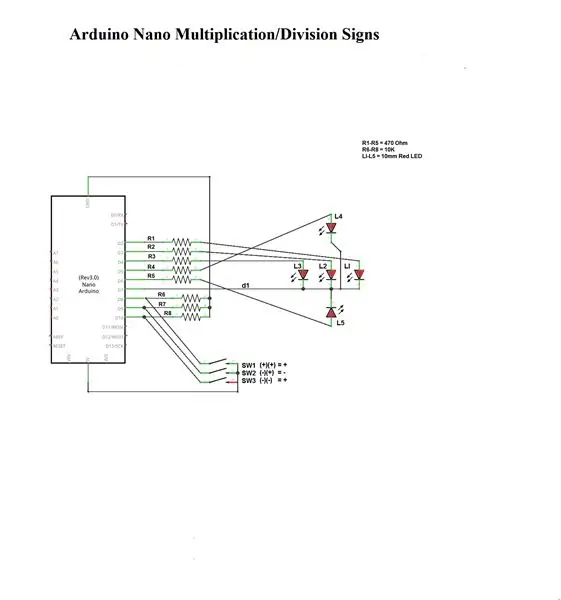
1 печатная плата 5 см X 7 см
1 Ардуино Нано
5 10 мм красный светодиод
3 кнопочный переключатель
5 Резистор 470 Ом
3 резистора 10 кОм
Шаг 2: Схема
Подробно изучите каждое соединение и аннотации, сделанные на вашей схеме, и внимательно следуйте инструкциям, чтобы вы могли успешно завершить этот проект.
Шаг 3: Установите светодиоды

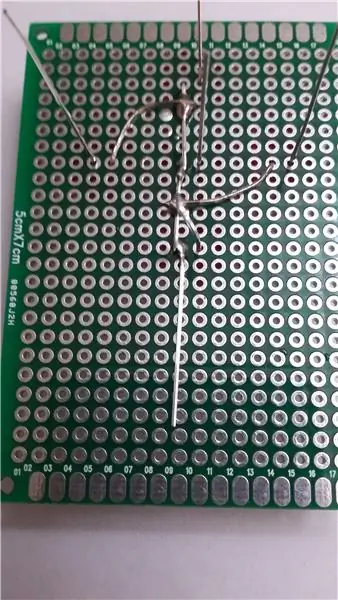
Установите откидные клеммы 5-10мм светодиодов под их печатную плату. Также припаяйте катоды друг к другу каждого светодиода, чтобы можно было определить общую точку d1.
Шаг 4: Подготовка Arduino Nano


Припаяйте соответствующие контакты в Arduino nano, которые вы собираетесь использовать позже. Не забудьте использовать контакты от D2 до D10 и 5V и GND.
Шаг 5: Установка Arduino Nano



Чтобы установить Arduino nano, вставьте его на печатную плату и припаяйте контакты. Кроме того, установите переключатели и припаяйте общую точку d1 к контакту D7 вашего Arduino Nano.
Шаг 6: Подключение резисторов 470 Ом


Подключите и припаяйте резисторы 470 Ом от LED1 к LED5 к их соответствующим нано-выводам Arduino от D2 до D6.
Шаг 7: Установите резисторы 10 кОм

Установите 3 резистора по 10 кОм в соответствии с вашей схемой, чтобы избежать ошибок. Подключите один вывод каждого переключателя к 5 В, а остальные выводы к соответствующему резистору и соответствующему выводу Arduino. То есть присоедините оставшиеся выводы каждого переключателя к соответствующему резистору 10 кОм и к соответствующему выводу Arduino, подключив SW1, SW2, SW3 к D8, D9, D10 соответственно. Не забывая подключать остальные выводы каждого резистора номиналом 10 кОм к GND.
Шаг 8: Идентификация переключателей



Определите переключатели, чтобы вы знали, как разместить SW1, SW2 и SW3, потому что каждый переключатель представляет собой результат различных комбинаций знаков умножения или деления.
Шаг 9: Завершите проект




После завершения проекта посетите:
Затем вы можете загрузить код по адресу:
Наслаждайся этим!!!
Рекомендуемые:
Адаптер Arduino Nano на Arduino Uno: 6 шагов (с изображениями)

Адаптер от Arduino Nano к Arduino Uno: Arduino Nano - красивый, маленький и дешевый член семейства Arduino. Он основан на чипе Atmega328, что делает его таким же мощным, как и его самый большой брат Arduino Uno, но его можно получить за меньшие деньги. На Ebay теперь можно купить китайские версии
Создание автоматического солнечного трекера с помощью Arduino Nano V2: 17 шагов (с изображениями)

Создание автоматического солнечного трекера с помощью Arduino Nano V2: Привет! Это руководство должно стать второй частью моего проекта Solar Tracker. Чтобы узнать, как работают солнечные трекеры и как я разработал свой первый трекер, воспользуйтесь ссылкой ниже. Это предложит контекст для этого проекта. Https://www.instructables.co
Программатор ESP8266-07 с Arduino Nano: 6 шагов (с изображениями)

Программатор ESP8266-07 с Arduino Nano: это краткое руководство по созданию изящной платы программирования ESP8266-07 / 12E с использованием Arduino nano. Схема подключения очень похожа на продемонстрированную здесь. У вас есть возможность подключить этот проект к макетной плате, припаять себе п
Будьте похожи на своего врага: создавайте знаки, которые сбивают с толку, поражают и пародируют!: 6 шагов (с изображениями)

Выглядите как ваш враг: создавайте знаки, которые сбивают с толку, поражают и пародируют !: В этом руководстве вы изучите дизайн камуфляжа. В прошлых проектах я использовал и усовершенствовал различные техники для имитации правительственных или корпоративных вывесок. Использование методов, описанных в следующих шагах, позволит вам временно
Водяные знаки в Photoshop: 8 шагов

Водяные знаки в Photoshop: я уверен, что есть много способов сделать это, но я использую именно этот. Я считаю, что это быстро и легко, так как вы можете повторно использовать его на любой фотографии и легко изменить размер
